
- •Основы работы
- •В математическом пакете Mathcad
- •Методические рекомендации
- •Для проведения лабораторных работ
- •Лабораторная работа № 1 Знакомство с Mathcad
- •Документы и окна
- •Типы данных
- •Построение выражений
- •Некоторые приемы редактирования выражений
- •Ввод текста
- •Форматирование выражений и результатов
- •Защита вычислений
- •Лабораторная работа № 2 Переменные и функции Определение переменных и функций
- •Определение дискретной переменной
- •Глобальные определения переменных и функций
- •Вычисления с использованием единиц измерения
- •Контрольная работа №1
- •Лабораторная работа № 3. Массивы
- •Создание массива командой Вставка матрицы
- •Определение переменных как массивов
- •Доступ к элементам массива
- •Изменение размера матрицы
- •Создание массива путем определения его элементов
- •Создание матрицы с помощью дискретных аргументов
- •Векторные и матричные операторы
- •Векторные и матричные функции
- •Задание 5. Выполните вычисления с массивами:
- •Контрольная работа №2
- •Лабораторная работа № 4 Графика в Mathcad Двухмерные графики Графики в декартовой системе координат
- •Форматирование двухмерных графиков
- •Трассировка и масштабирование
- •Графики в полярной системе координат
- •Трехмерные графики
- •Применение Мастера построения трехмерных графиков
- •Специальная графика
- •Создание и запуск анимационных клипов
- •Контрольная работа №3
- •Лабораторная работа № 5 Создание программ
- •Условный оператор
- •Цикл while
- •Оператор break
- •Цикл for
- •Пример 8. Составить функцию для суммирования целых чисел от 1 до n.
- •Подпрограммы
- •Задание 26. Составить функцию для вычисления суммы факториалов, оформив в виде подпрограммы нахождение факториала числа.
- •Задание 29. Найти все простые числа на заданном отрезке.
- •Контрольная работа №4
- •Лабораторная работа № 6 Решение уравнений Решение уравнения с одним неизвестным
- •Решение уравнений с параметром
- •Нахождение корней полинома
- •Системы уравнений
- •Матричный способ решения систем уравнений
- •Приближенные решения
- •Символьное решение уравнений
- •Контрольная работа №5
- •Лабораторная работа № 7 Символьная математика
- •Упрощение выражения
- •Разложение выражений
- •Разложение выражения на множители
- •Приведение подобных слагаемых
- •Разложение на элементарные дроби
- •Разложение в ряд Тейлора
- •Вычисление сумм и произведений
- •Вычисление производных
- •Вычисление определенного интеграла
- •Неопределенные интегралы
- •Пределы
- •Подстановка переменной
- •Отображение результатов символьных вычислений
- •Контрольная работа №6
- •Список литературы
- •Содержание
- •Тетюшева Светлана Геннадьевна
Лабораторная работа № 4 Графика в Mathcad Двухмерные графики Графики в декартовой системе координат
Для построения графика в декартовой системе координат необходимо:
1. Определить дискретную переменную, которая принимает значения в желаемом диапазоне значений аргумента, например x := -10..10.
2. Ввести выражение, описывающее некоторую функцию, например f(x):=x+sin(x).
3. В меню Вставка (Insert) выбрать пункт График (Graph), затем выбрать X-Y координаты (X-Y Plot). В документе появится регион, предназначенный для построения графика.
4. В среднее поле по оси абсцисс ввести имя дискретной переменной, например х.
5. В среднее поле оси ординат ввести имя функции, например f(x) (рис.9). Если функций несколько, то все они записываются в этом поле через запятую. Вместо имени функции можно ввести выражение для ее вычисления.
6. Щелкнуть мимо графического региона или нажать <F9>.

Рис. 9. График функции f(x)=x+sin(x), построенный автоматически
ЗАДАНИЕ 1. Постройте график функции f(x):=x+sin(x) как описано выше. Выделите построенный график (рис. 9). На выделенном графике справа и слева от буквы x стоят числа –10 и 10, которые означают, что график построен на интервале [-10, 10]. Изменяя эти значения, можно изменить диапазон построения графика. Например, измените число –10 на –1, а число 10 на 1, указывая диапазон построения графика [-1, 1].
ЗАДАНИЕ 2.
1. Построить график функции S=sin(x) для х=0..2 с шагом 0.02.
2. То же для C=cos(x) в новой графической области.
3. Построить график зависимости S(C).
4. Построить в одной системе координат два графика: S=sin(x) и C=cos(x).
Форматирование двухмерных графиков
Для изменения формата уже построенного графика необходимо его выделить, затем в меню Формат (Format) выбрать График (Graph). Появившееся диалоговое окно имеет 4 вкладки.
На вкладке Оси Х-Y (X-Y Axes) задаются параметры форматирования осей Х и Y (Axis X и Axis Y):
Log Scale (мерная линейка) - установка логарифмического масштаба;
Grid Lines (линии сетки) - установка линий масштабной сетки;
Numbered (пронумеровать) - установка цифровых данных по осям;
Autoscale (автомасштаб) - автоматическое масштабирование графика;
Show Markers (показать маркеры) - установка рисок по осям;
Auto Grid (автосетка) - автоматическая установка масштабных линий;
Number of Grids (число клеток сетки) - установка заданного числа масштабных линий.
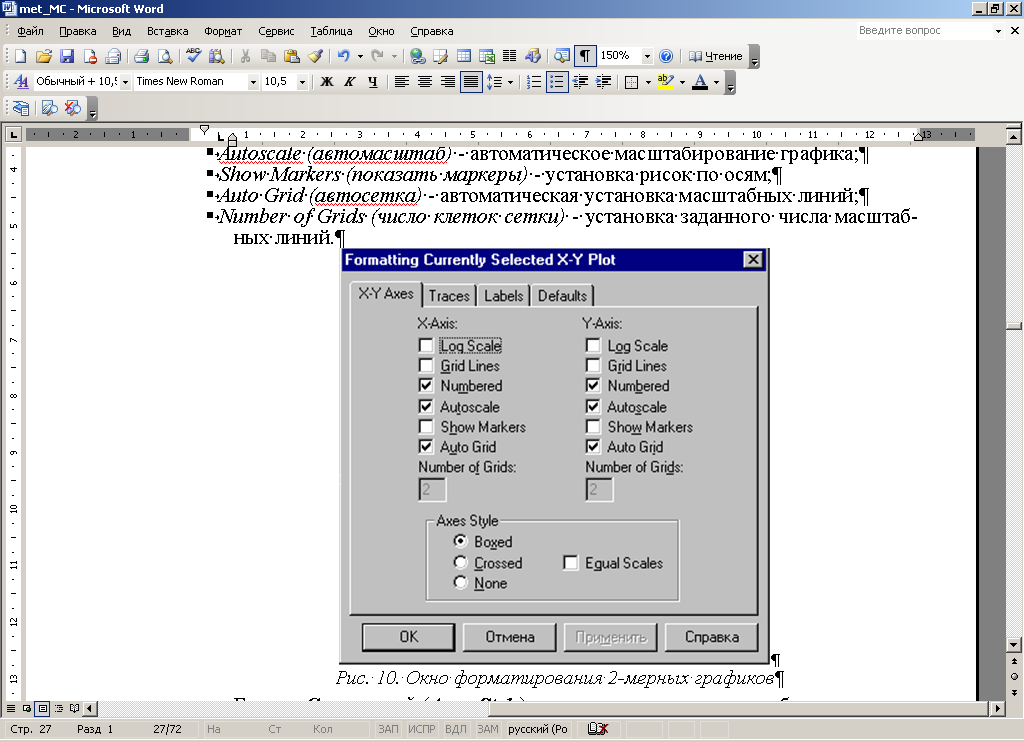
Рис. 10. Окно форматирования 2-мерных графиков
Группа Стиль осей (Axes Style) позволяет задать стиль отображения координатных осей:
Boxed (рамка) - оси в виде прямоугольника;
None (ничего) - отсутствие осей;
Crossed (визир) - оси в виде креста;
Equal Scales (равные деления) - одинаковый масштаб по осям.
Вкладка Линии графика (Traces) (рис. 11) служит для управления отображением линий, из которых строится график. На этой вкладке представлены следующие параметры:
Legend Label (метка легенды) - выбор типа линии в легенде;
Symbol (символ) - выбор символа для отметки базовых точек графика;
Line (линия) - установка типа линий (сплошная, пунктирная и т.д.);
Color (цвет) - установка цвета линий и базовых точек;
Type (тип) - установка типа графика;
Weight (толщина) - установка толщины линий.
Узловые точки графиков (точки, для которых вычисляются координаты) можно выделить какой-либо фигурой - кружком, крестиком, прямоугольником и т.д. Раскрывающийся в нижней части список столбца Symbol позволяет выбрать следующие отметки для базовых точек графика каждой из функций:
▪ none (ничего) - без отметки; ▪ box - квадрат;
▪ x's - наклонный крестик; ▪ dmnd - ромб;
▪ +'х - прямой крестик; ▪ o's – окружность.
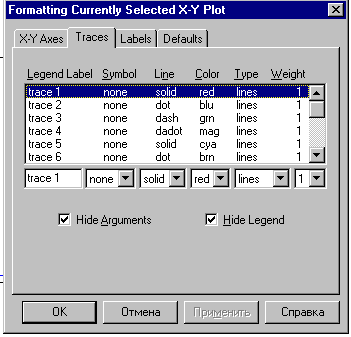
Рис. 11. Вкладка Traces
Графики отдельных функций можно также выделять, используя для их построения линии различного типа. Раскрывающийся список в нижней части столбца Line позволяет выбрать следующие типы линий:
▪ solid (сплошная) - непрерывная линия;
▪ dot (точка) – точечная линия;
▪ dash (пунктир) - пунктирная линия;
▪ dadot (штрих-пунктир) – штрихпунктирная линия.
Другой распространенный способ выделения линий, относящихся к различным кривым на графике, заключается в изменении их цвета. Раскрывающийся список в нижней части столбца Color позволяет выбрать следующие основные цвета линий и базовых точек:
▪ red - красный; ▪ blu – синий; ▪ grn – зеленый;
▪ mag – сиреневый; ▪ cya – голубой; ▪ brn – коричневый.
▪ blk – черный; ▪ wht – белый;
Раскрывающийся список в нижней части столбца Type позволяет выбрать типы линий графика:
▪ lines (линия) - построение линиями;
▪ points (точки) - построение точками;
▪ error (интервалы) - построение вертикальными черточками с оценкой интервала погрешностей;
▪ bar (столбец) - построение в виде столбцов гистограммы;
▪ step (ступенька) - построение ступенчатой линией;
▪ draw (протяжка) - построение протяжкой от точки до точки;
▪ stem (основа) - построение вертикальными черточками.
Вкладка Надписи (Label) позволяет вводить в график дополнительные надписи (рис. 12):
▪ Title (заголовок) – установка титульной надписи к графику;
▪ X-Axis (ось X) - установка надписи на оси X;
▪ Y-Axis (ось Y) - установка надписи на оси Y.
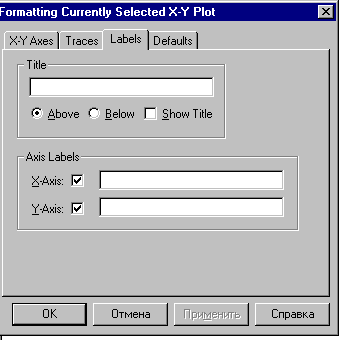
Рис. 12. Вкладка Label
В группе Title есть переключатели, позволяющие указывать месторасположение надписи: Above (сверху) - надпись над графиком; Below (снизу) - надпись под графиком; Show Title (показывать заголовок) - включать или выключать отображение титульной надписи.
Для визуализации выбранных параметров при открытом окне их установки служит кнопка Применить каждого диалогового окна. Щелчок на этой кнопке позволяет наблюдать за сделанными изменениями еще до закрытия окна, что заметно облегчает экспериментирование с различными форматами графиков.
На рис. 13 приведен пример форматирования графика, соответствующего рис. 1.
Чтобы удалить график, щелкните в его пределах мышью и выберите в меню Edit (Правка) пункт Cut (Вырезать) или Delete (Удалить).
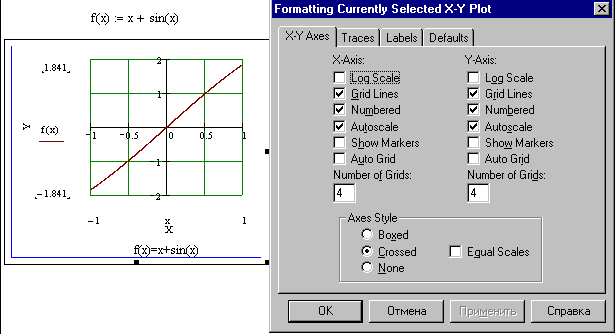
Рис. 13. Пример форматирования двухмерного графика
